这款软件其实亮点还是蛮多的,内存小不占空间,运行稳定流畅,就是关于电脑设置AHCI后开机蓝屏怎么办的问题,很多用户都不会,下面一起来看看详细使用教程。本站软件教程的内容有很多,关于这款软件,这里也有很多详细的教程,包括常见问题解决方法,某个功能的具体使用教程,总之可以帮助用户更熟悉的了解软件功能,用起来更顺手。
如果您的联想小新Pro遇到了蓝屏问题,这里给大家推荐的是第三方修复工具快快蓝屏修复助手(点击即可下载)<<<<。对于这款软件来说,你只需要完成下载与安装,当你打开运行后,它可以通过自动扫描获取你电脑蓝屏存在的情况,然后一键即可快速修复。
如果在将电脑设置为AHCI模式后出现蓝屏问题,可能是由于硬件或驱动程序的兼容性问题引起的。以下是一些解决方法
1、 恢复到IDE模式:如果你无法进入Windows系统,可以进入BIOS设置,将硬盘控制器模式从AHCI改回IDE模式。保存设置并重新启动电脑,看看问题是否解决。这可能需要进入计算机的BIOS设置界面,方法会因计算机品牌而异,通常在开机时按下Del、F2或F10键即可。
2、 安装驱动程序:如果你成功进入Windows系统,可以尝试安装适用于AHCI模式的硬盘控制器驱动程序。你可以去主板或电脑制造商的官方网站下载最新的驱动程序,然后按照说明安装。如果已经安装了驱动程序,可以尝试卸载驱动程序并重新安装。
3、 更新操作系统:确保你的操作系统是最新的版本。有时,更新操作系统可以解决兼容性问题。
4、 检查硬件兼容性:确保你的硬件兼容AHCI模式。有时,老旧的硬件可能不支持AHCI模式,这可能导致蓝屏问题。在这种情况下,最好将硬盘控制器模式设置为IDE或兼容模式。
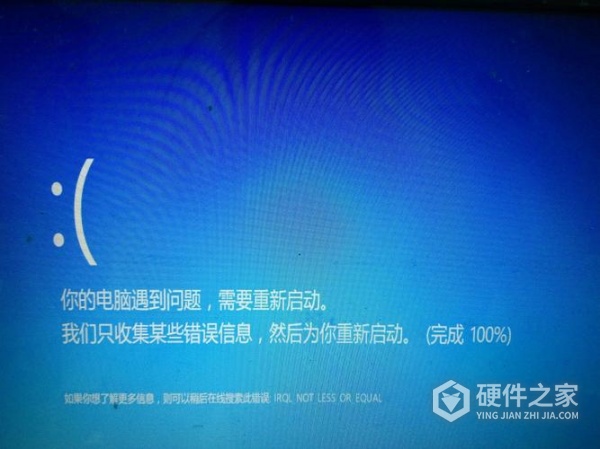
电脑设置AHCI后开机蓝屏怎么办分享给大家,软件还是值得大家去使用,如果大家还遇到电脑设置AHCI后开机蓝屏怎么办类似的问题可以多多关注本站。